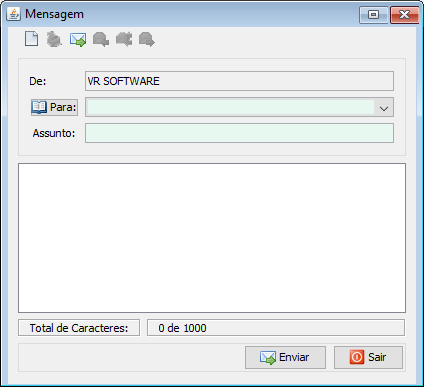Mudanças entre as edições de "Manual do sistema VR Master Utilitario Mensagem"
De VRWiki
(→INTRODUÇÃO) |
(→RECURSOS E PARAMETRIZAÇÃO) |
||
| Linha 12: | Linha 12: | ||
[[Arquivo:botao_grupo.png]] - Grupo (Teclas de atalho ALT+G). Clique neste botão para cadastrar um grupo de usuários para o de envio de mensagens em massa. | [[Arquivo:botao_grupo.png]] - Grupo (Teclas de atalho ALT+G). Clique neste botão para cadastrar um grupo de usuários para o de envio de mensagens em massa. | ||
| + | |||
| + | ==<b>RECEBENDO MENSAGENS</b>== | ||
| + | |||
| + | Quando seu usuário recebe uma mensagem no sistema um ícone de carta fica piscando na barra de atalhos do sistema, como mostra a imagem abaixo. | ||
| + | |||
| + | [[Arquivo:util_mensagem1.png]] | ||
| + | |||
| + | ==<b>ENVIANDO MENSAGENS</b>== | ||
| + | |||
| + | 1 - Acesse o menu Utilitário / Mensagem. | ||
| + | 2 - Clique no botão incluir([[Arquivo:botao_incluir.png]]) | ||
| + | 3 - Selecione o usuário destino da mensagem. | ||
| + | |||
| + | [[Arquivo:util_mensagem2.png]] | ||
| + | |||
| + | |||
| + | |||
| + | 4 - Escreva a mensagem | ||
| + | |||
| + | [[Arquivo:util_mensagem3.png]] | ||
Edição das 12h18min de 19 de março de 2015
INTRODUÇÃO
A ferramenta de Mensagem funciona exatamente como um e-mail dentro do sistema. Ela serve para os usuários deixarem mensagens uns aos outros.
RECURSOS E PARAMETRIZAÇÃO
- Incluir (Teclas de atalho F2 ou ALT+I). Clique neste botão para escrever uma nova mensagem.
- Excluir (Teclas de atalho F7 ou ALT+X). Selecione uma mensagem e clique neste botão para excluí-la.
- Receber (Teclas de atalho ALT+R). Clique neste botão para que o sistema verifique se existe novas mensagens para seu usuário.
- Grupo (Teclas de atalho ALT+G). Clique neste botão para cadastrar um grupo de usuários para o de envio de mensagens em massa.
RECEBENDO MENSAGENS
Quando seu usuário recebe uma mensagem no sistema um ícone de carta fica piscando na barra de atalhos do sistema, como mostra a imagem abaixo.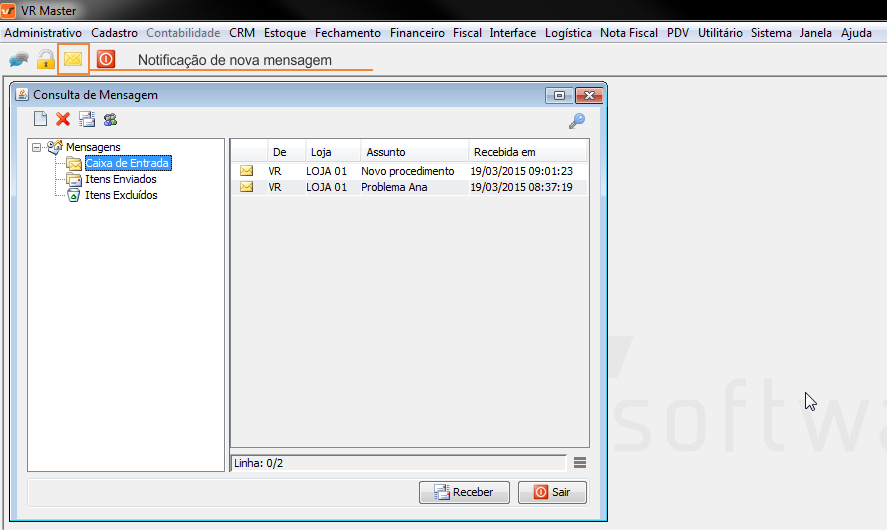
ENVIANDO MENSAGENS
1 - Acesse o menu Utilitário / Mensagem. 2 - Clique no botão incluir() 3 - Selecione o usuário destino da mensagem.
4 - Escreva a mensagem